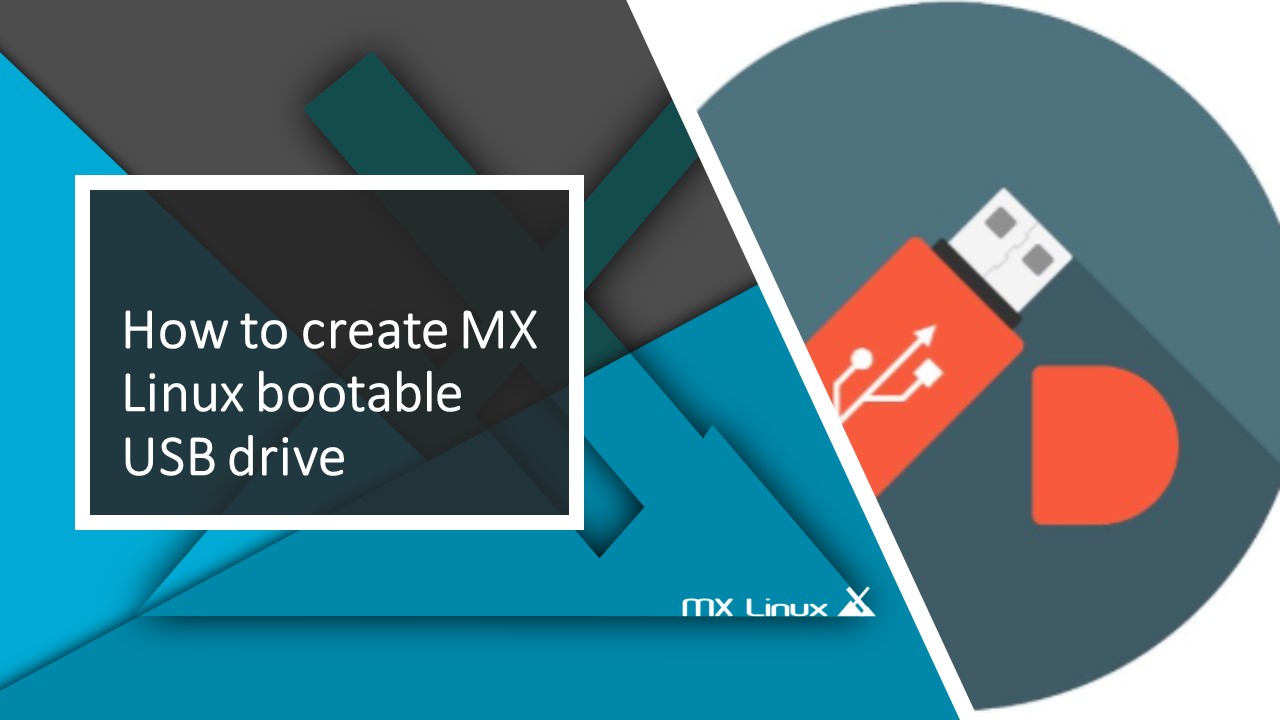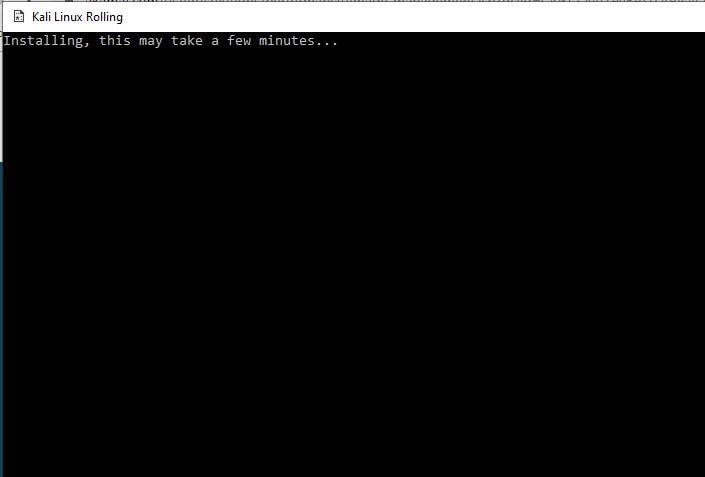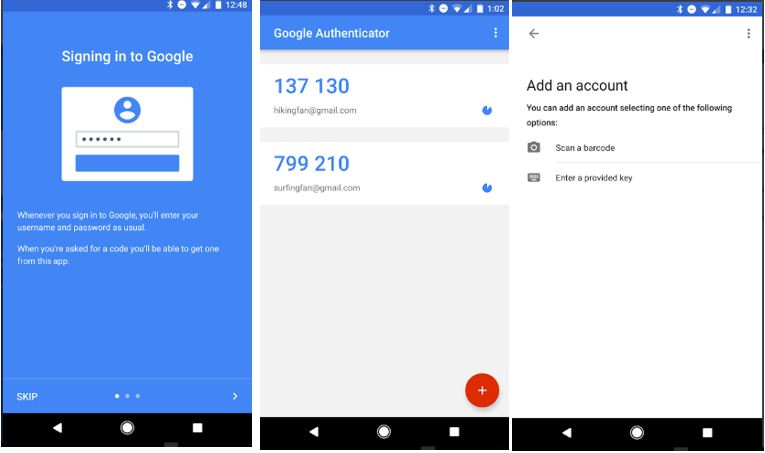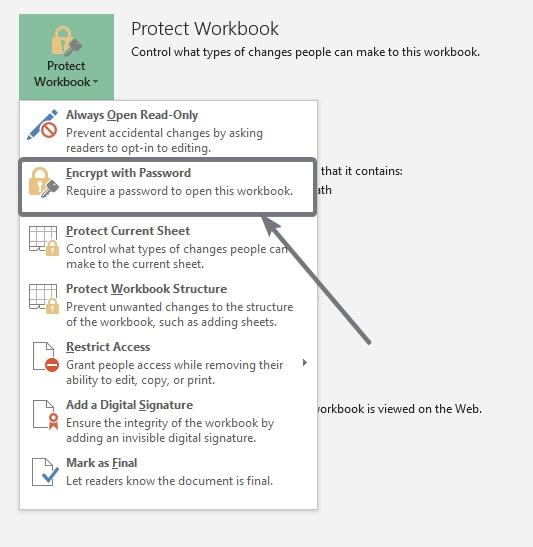电子邮件使我们的生活更加轻松。通过邮箱发送电子邮件的日子已经消失了。现在一切都是数字化的。
只需在电子邮件客户端中使用您的电子邮件ID登录,就完成了。您不再需要打开浏览器即可访问您的电子邮件。如果您使用网络邮件,这也使事情变得容易。因为他们中的大多数提供有限的存储空间。
但是您可能会不时地向多个同事发送一封电子邮件。我知道一个接一个地输入所有电子邮件ID是多么令人沮丧。是的,我知道自动完成在那里。但是,您仍然可以犯错误。如果您的一位同事未收到您的电子邮件,您将不会幸免。将是您,将负责。因此,在这里我们将讨论如何在Microsoft Outlook中创建一个组。只需输入组的名称,Outlook将自动将特定电子邮件发送给该组中的所有用户。不是很酷!所以毫不延误让我们看看如何在Microsoft Outlook中创建一个组,以一次向多个用户发送电子邮件。
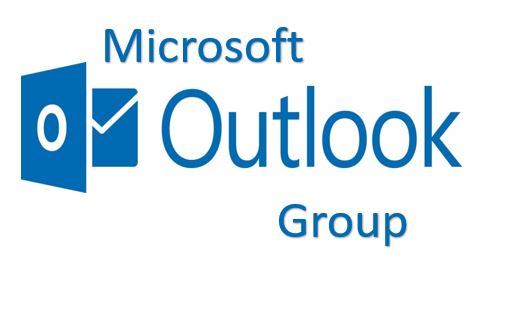
步骤1:打开Microsoft Outlook。是的,这很明显。您将获得通常的Microsoft Outlook接口。与此相似。
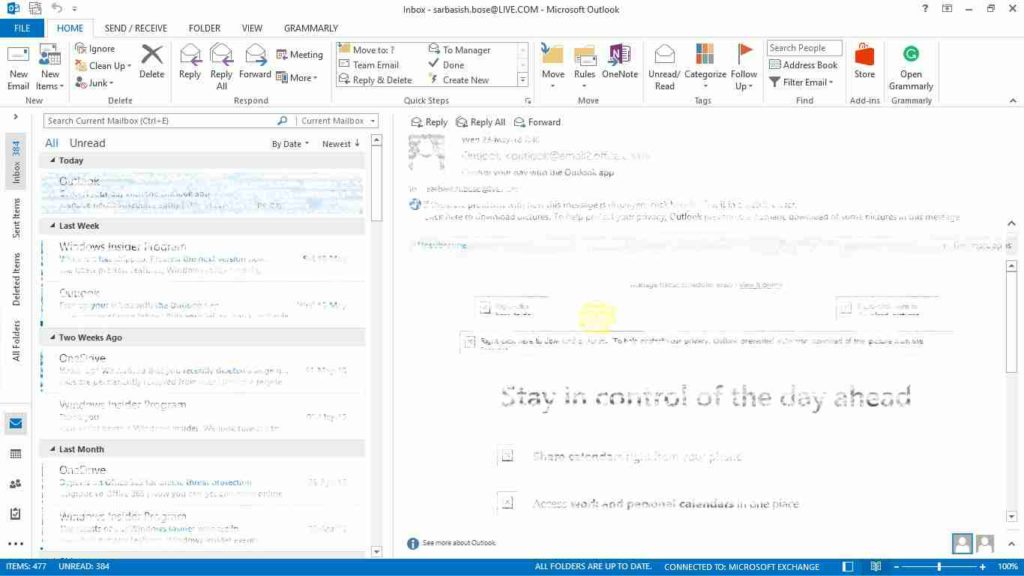
步骤2:去'家'TAB默认情况下将打开。在右上角发现'地址簿'。单击。您会找到所有联系人的列表。像下面的那个。

步骤3:转到窗户的左上角。点击'文件',然后选择'新条目…'。
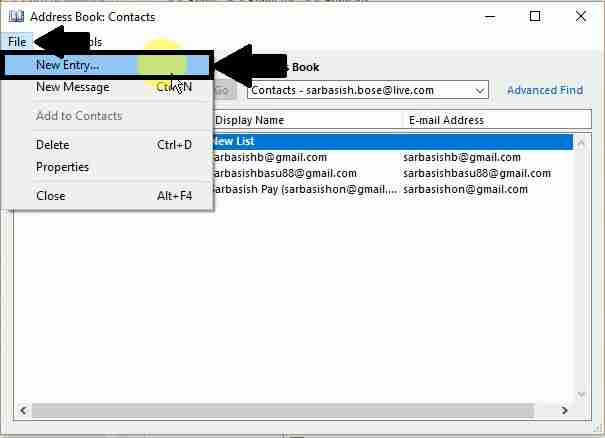
步骤4:在将要打开的窗口中,选择'新联系人组'。您会找到另一个选项。它的名字'将此条目放入:'。我建议您保持原样。点击'好的``您将获得另一个这样的屏幕
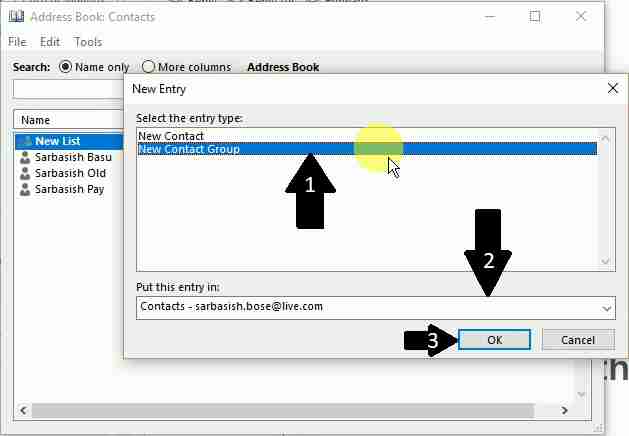
步骤5:现在,一个大窗口将打开。在'中输入该组的名称姓名' 部分。您可以根据组的类型给出任何类型的名称。如果是官方组,则可以相应地命名。

步骤6:现在,您将找到添加成员的选项。点击'添加成员' 部分。然后选择'来自Outlook联系人'。
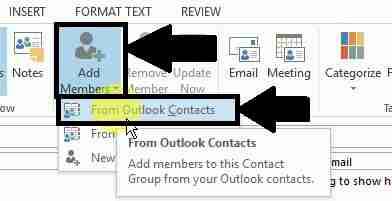
步骤7:您将找到所有联系人的列表。只需选择要添加的成员即可。您可以通过按'Ctrl' 按钮。添加全部完成后,请单击'成员 - >' 按钮。所有成员将被添加。现在单击'好的' 按钮。
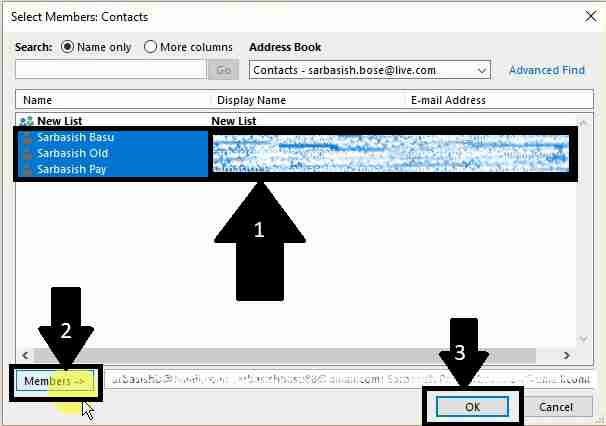
您的小组将被创建。您甚至可以找到名称和电子邮件地址。
步骤8:现在,单击'保存和关闭'和退出。通过退出所有打开的窗口,返回到Outlook主页。
您可以使用所有必要的联系人创建组。现在,发送电子邮件比您想象的要容易。这也只需单击即可到达所有成员。您甚至可以稍后修改小组。您可以自由地添加或删除成员。
此外,在修改任何联系细节后,将在组中自动修改。确实又来了。
发送邮件给小组
只需单击'新电子邮件'。您可以很好地理解右键单击此选项。
在到…'部分输入您创建的组的名称。现在,如果有的话,输入您的主题行,身体和附件。最后,单击“发送”按钮。它将发送给该组中的所有用户。
我已经尝试了Microsoft Outlook 2013的本教程。在较新版本中,该过程也有点相似。
希望有关如何在Outlook中发送小组电子邮件的小教程对您有所帮助。我敢肯定,这会使您的生活更轻松。特别是如果您是办公室中的IT支持人员,或者在类似的个人资料中工作。